| 华为鸿蒙超级终端怎么用?鸿蒙超级终端使用教程 | 您所在的位置:网站首页 › 鸿蒙多屏互动怎么开 › 华为鸿蒙超级终端怎么用?鸿蒙超级终端使用教程 |
华为鸿蒙超级终端怎么用?鸿蒙超级终端使用教程
|
当前位置:系统之家 > 系统教程 > 鸿蒙超级终端使用教程
华为鸿蒙超级终端怎么用?鸿蒙超级终端使用教程
时间:2021-06-09 10:08:56 作者:丽霞 来源:系统之家 1. 扫描二维码随时看资讯 2. 请使用手机浏览器访问: https://m.xitongzhijia.net/xtjc/20210609/214087.html 手机查看 评论 反馈  本地下载
华为Mate30Pro鸿蒙2.0系统刷机包 V2021 最新版
本地下载
华为Mate30Pro鸿蒙2.0系统刷机包 V2021 最新版
大小:3.78 GB类别:手机软件 华为鸿蒙有一个特别独有的设计功能,叫做超级终端,它能够自动发现附近登录相同华为账号的设备,组成超级终端,打造全场景协同体验,用户就可以轻松同时操控多个系统,而不用一个个操作,操作非常方便。那么要怎么使用这个超级终端的功能呢? 进入超级终端 首先来看看怎么进入超级终端 1、手机右上角状态栏下滑,滑出控制中心面板,可看到超级终端面板(图一) 2、控制中心面板默认显示,右上角编辑菜单可点击,来选择显示/隐藏超级面板(图二) 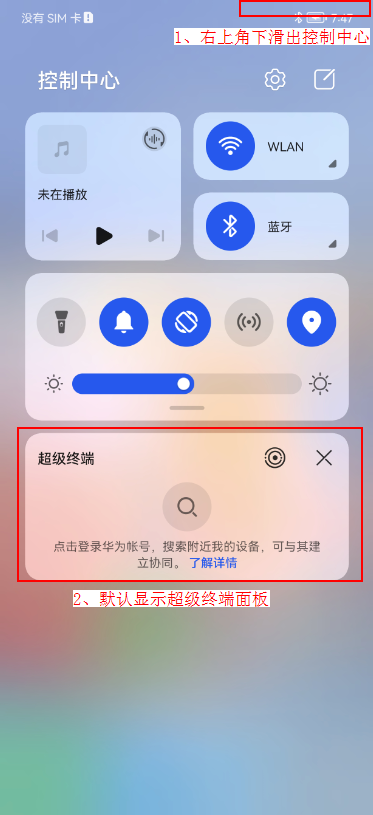
图一 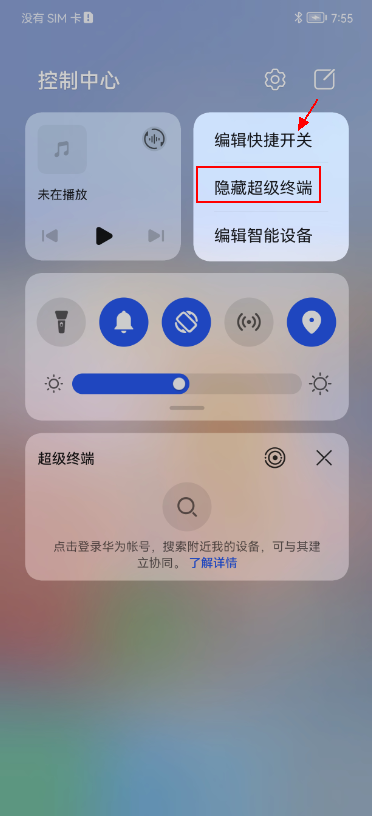
图二 发现设备 只有发现设备才能连接设备,不同设备的发现/被发现的规则有一定差异。 1、手机 手机只能作为发现设备,不能作为被发现设备。 ● 需满足条件: 1) 升级至HarmonyOS 2.0及以上版本; 2) 打开WLAN、蓝牙; 3) 登录华为账号。 操作步骤: 在超级终端面板点击搜索图标去搜索设备(图三),当设备满足被发现条件时(如下文),手机即可很快发现。 当前版本支持4种设备类型:平板,电脑,智慧屏,音箱(图四)。其他设备支持情况以官方发布为准。 
图三 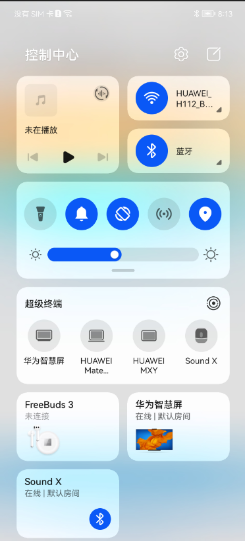
图四 2、平板 平板既可作为发现设备,也可作为被发现设备。 ● 作为被发现设备需满足条件: 1) 平板升级至EMUI 11.0及以上版本; 2) 如果您的平板是EMUI11.0的版本,平板需要打开WLAN、蓝牙,开启设置-》更多连接-》多设备协同; 3) 与手机登录同一个华为账号; ● 作为发现设备需满足条件: 1) 升级至HarmonyOS 2.0及以上版本; 2) 打开WLAN、蓝牙; 3) 登录华为账号。 目前支持2种设备类型:智慧屏、音箱(图五)。 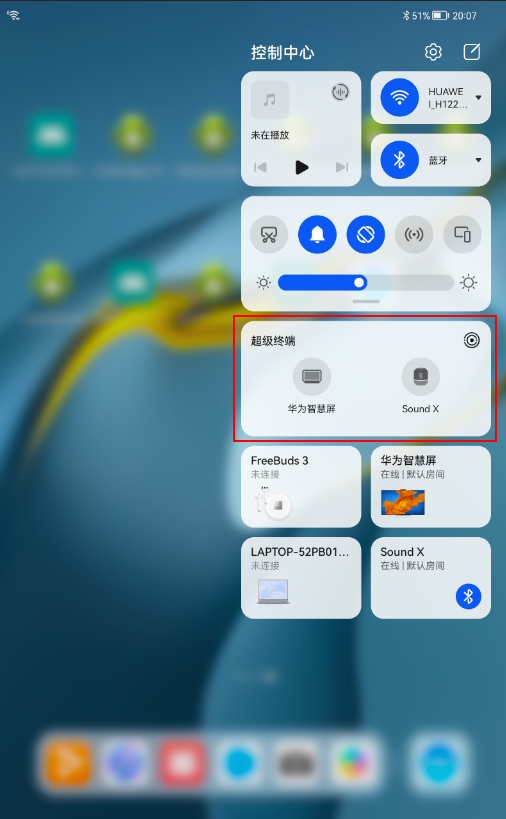
图五 3、 电脑 电脑只能作为被发现设备。 ● 需满足条件: 1) 将华为电脑管家升级至11.0及以上版本; 2) 打开WLAN、蓝牙,将华为电脑管家-右上角 --设置中心-》智慧互联-》多设备协同的开关开启; 3) 与手机登录同一个华为账号; 4、智慧屏 智慧屏只能作为被发现设备。 ● 需满足条件: 1) 升级至支持版本,见《超级终端支持设备清单》; 2) 打开WIFI、蓝牙,将设置-》网络与联接-》多设备协同、多屏互动的开关开启; 3) 与手机登录同一个华为账号; 5、音箱 音箱只能作为被发现设备。 ● 需满足条件: 1) 升级至支持版本,见《超级终端支持设备清单》; 2) 音箱已配网至手机/平板登录的华为账号下; 3) 与手机/平板连接至同一局域网。 设备协同/接续 发现设备之后就可以进行协同/接续操作了 有两个入口: 1. 控制中心—》超级终端面板à点击设备图标触发协同(图六); 2. 控制中心—》超级终端面板右上角圆圈-》拖动设备图标向中心圆吸附,即可触发协同/接续(图七)。 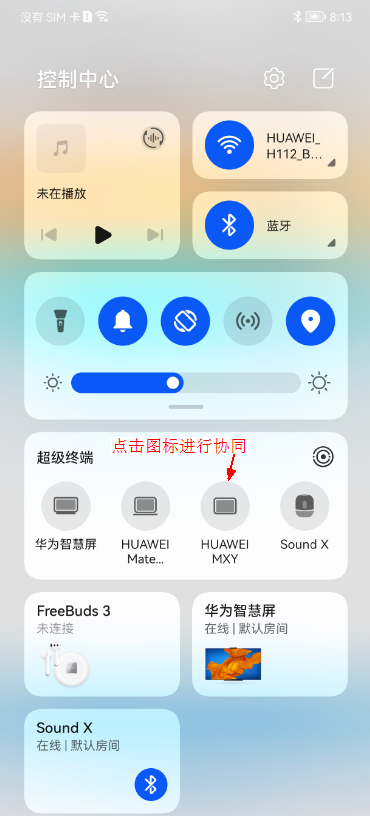
图六 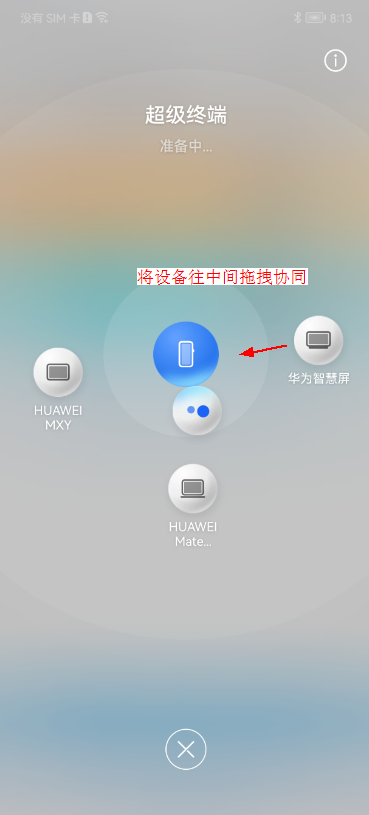
图七 不同设备如何进行协同/接续操作 1、平板 ● 多屏协同: 操作步骤:手机未播放视频时,从超级终端选中平板,即可发起多屏协同。 ● 平板视频接续: 操作步骤:先打开视频应用播放视频,从超级终端选中平板,即可将视频接续到平板(图八); 支持应用范围(升级至最新版本):华为视频、优酷视频、搜狐视频。 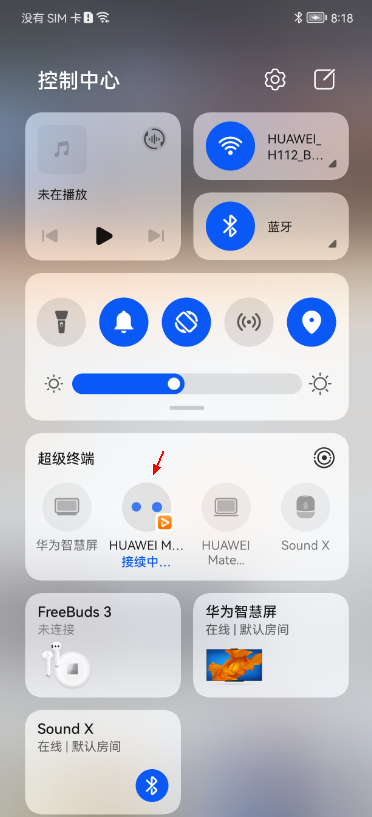
图八 2、电脑 ● 多屏协同: 需满足条件:电脑需要连接网络并可以上网; 操作步骤:从超级终端选中电脑设备,即可发起多屏协同。 3. 智慧屏 ● 多屏协同: 操作步骤:智慧屏亮屏时,从手机超级终端选中智慧屏设备,即可发起多屏协同; ● 智慧屏熄屏投音: 操作步骤:智慧屏熄屏时,从手机超级终端选中智慧屏设备,即可将手机声音投到智慧屏上播放; ● 畅连通话接续: 需满足条件:手机与智慧屏连接同一局域网;智慧屏的畅连通话应用已授权(打开一次应用即可) 操作步骤:手机在拨打畅连通话时,从超级终端选中智慧屏设备,即可将通话接续到智慧屏上(图九)。 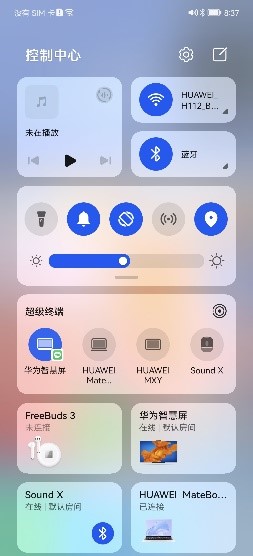
图九 4. 音箱 ● 音箱投音: 操作步骤:从手机超级终端选中音箱设备,即可将手机声音投到音箱上播放。 标签 鸿蒙升级鸿蒙数据会丢失吗?升级鸿蒙注意事项 下一篇 > 华为鸿蒙系统支持安卓app吗?鸿蒙系统可以安装安卓应用吗? 相关教程 最新Win10搜索框点击无反应永久解决-【四种方... 惠普战66开不了机怎么办-惠普战66无法正常开... Win10设置里的恢复不见了怎么办-Win10恢复选... Win10如何开启文件历史记录 Win10版本有啥区别-Win10版本之间的区别对照... mfc100u.dll是什么文件-mfc100u.dll丢失的解... Win10怎么设置蓝色选定框 电脑输入sfc/scannow后仅显示验证已完成怎么... Win10电脑打字光标乱跳的解决方法 Win10怎么打开同步设置功能-Win10电脑同步你...
新版Steam大屏幕怎么关?Steam退出大屏幕模式的方法 
天玑处理器排行榜2023最新4月榜单_天玑芯片排行天梯图 
Steam登陆错误代码e84怎么办?Steam账号短期内登录次数过多的解决方法 
MSDN我告诉你官网是哪个?MSDN官网入口介绍 发表评论共0条  没有更多评论了
没有更多评论了
评论就这些咯,让大家也知道你的独特见解 立即评论以上留言仅代表用户个人观点,不代表系统之家立场 |
【本文地址】